Google Calendar alias Google Calendario è una risorsa molto preziosa per la produttività nell’attività lavorativa così come per la vita di tutti i giorni per non scordarsi nemmeno un appuntamento, una consegna oltre che per porsi obiettivi e traguardi da raggiungere con più efficienza e anche con un po’ di divertimento.
Per poter spremere al meglio tutte le potenzialità di questo software, abbiamo selezionato dieci trucchi molto semplici da imparare e mettere in pratica sin da subito, anche se non si è molto esperti di informatica.
- Imposta la location per raggiungerla più facilmente;
- Mostra gli eventi rifiutati;
- Imposta il fuso orario;
- Aggiungi videoconferenza;
- Usa il voice to text;
- Alert per non arrivare in ritardo;
- Crea un obiettivo;
- Crea un promemoria;
- Invia un messaggio rapido;
- Aggiorna l’applicazione regolarmente.
1 – Imposta la location per raggiungerla più facilmente
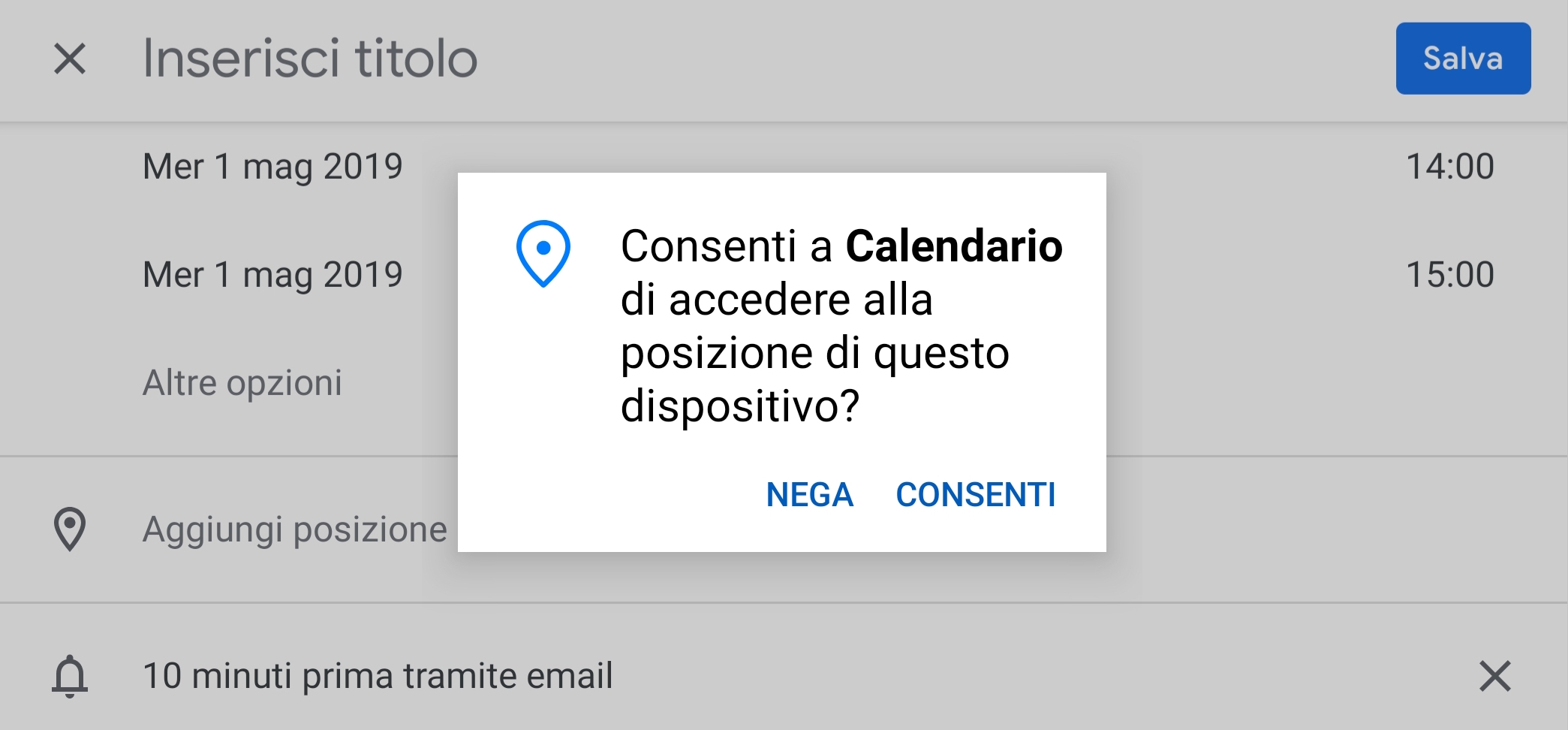
Spesso si dimentica di inserire la location dell’evento nell’apposito campo chiamato “Posizione”, che però è molto utile visto che una volta ricevuto dagli altri invitati permette di avviare subito la navigazione GPS verso l’obiettivo. Di più: da Google Maps, il luogo sarà salvato direttamente su I miei luoghi > In programma che si trova dal menu hamburger.
2 – Mostra gli eventi rifiutati
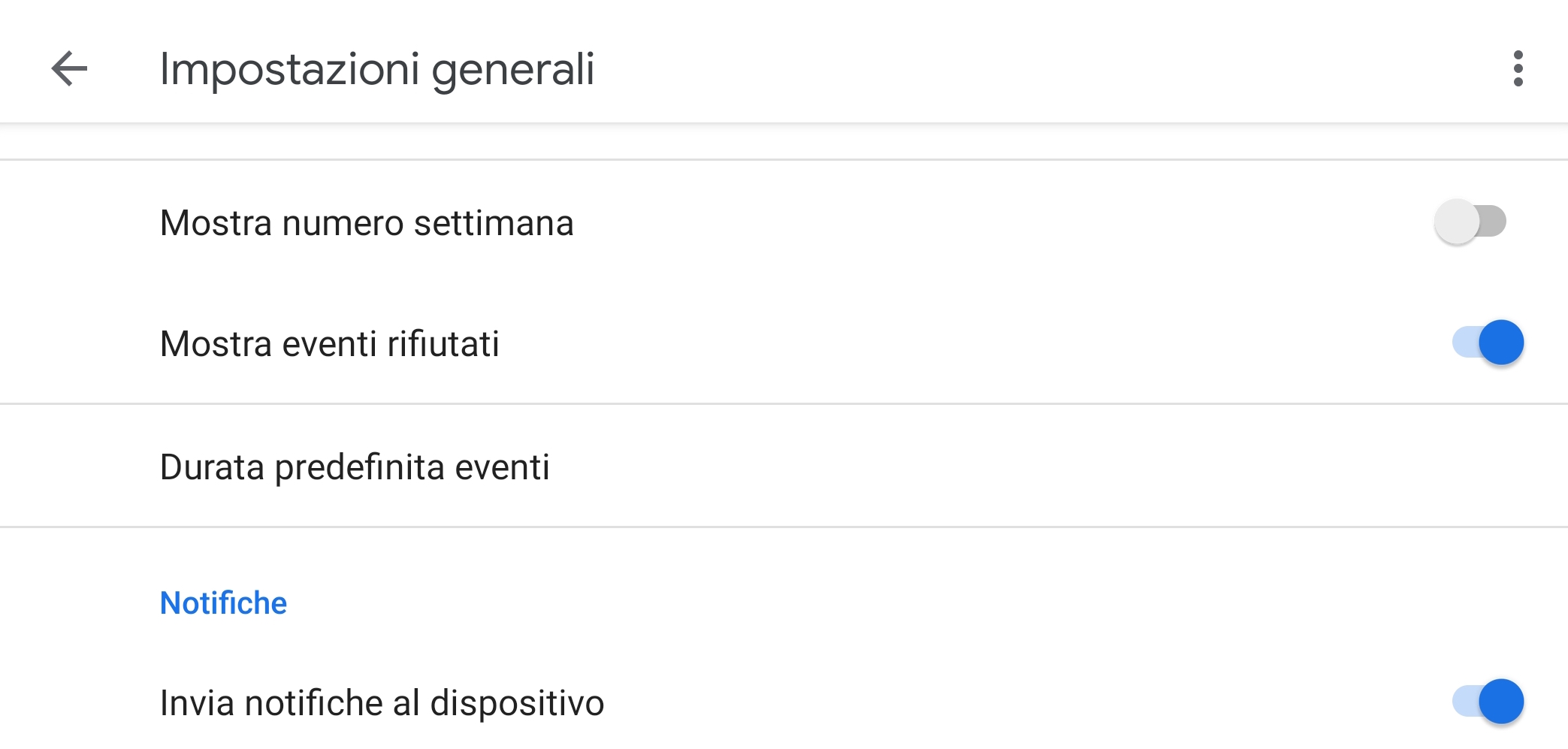
Da Impostazioni va su Impostazioni generali e scorri fino a ritrovare il toogle per attivare o meno la visualizzazione degli eventi rifiutati. Saranno molto utili per non dimenticarsi quegli appuntamenti ai quali non si può (o non si vuole) partecipare.
3 – Imposta il fuso orario
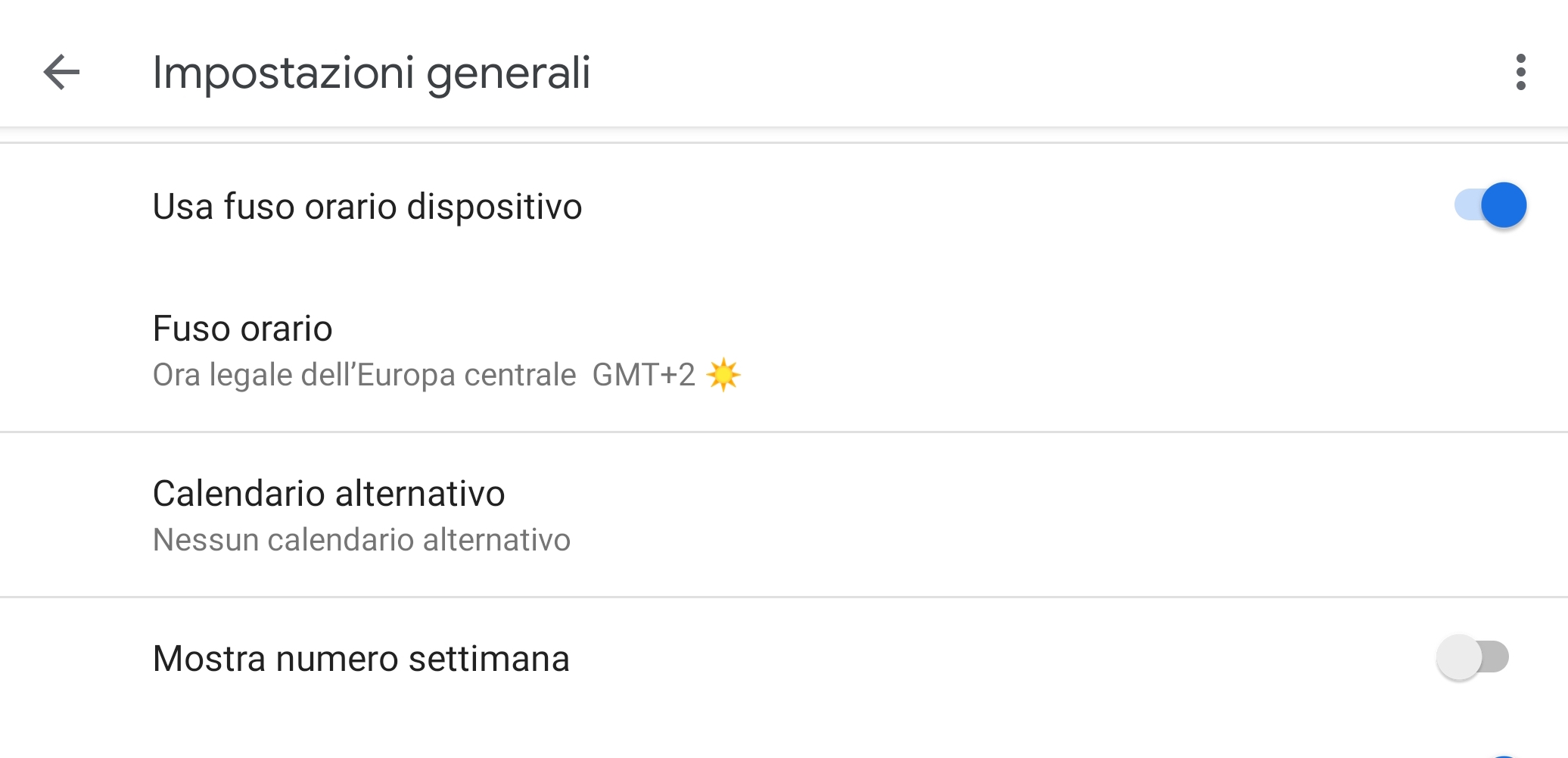
Occhio al fuso orario perché soprattutto per motivi lavorativi potrebbero succedere disastri. Con un tap sugli ingranaggi si può cliccare su Impostazioni generali e da qui su Fuso orario. Sarà possibile indicarne uno secondario nella località desiderata.
4 – Aggiungi videoconferenza
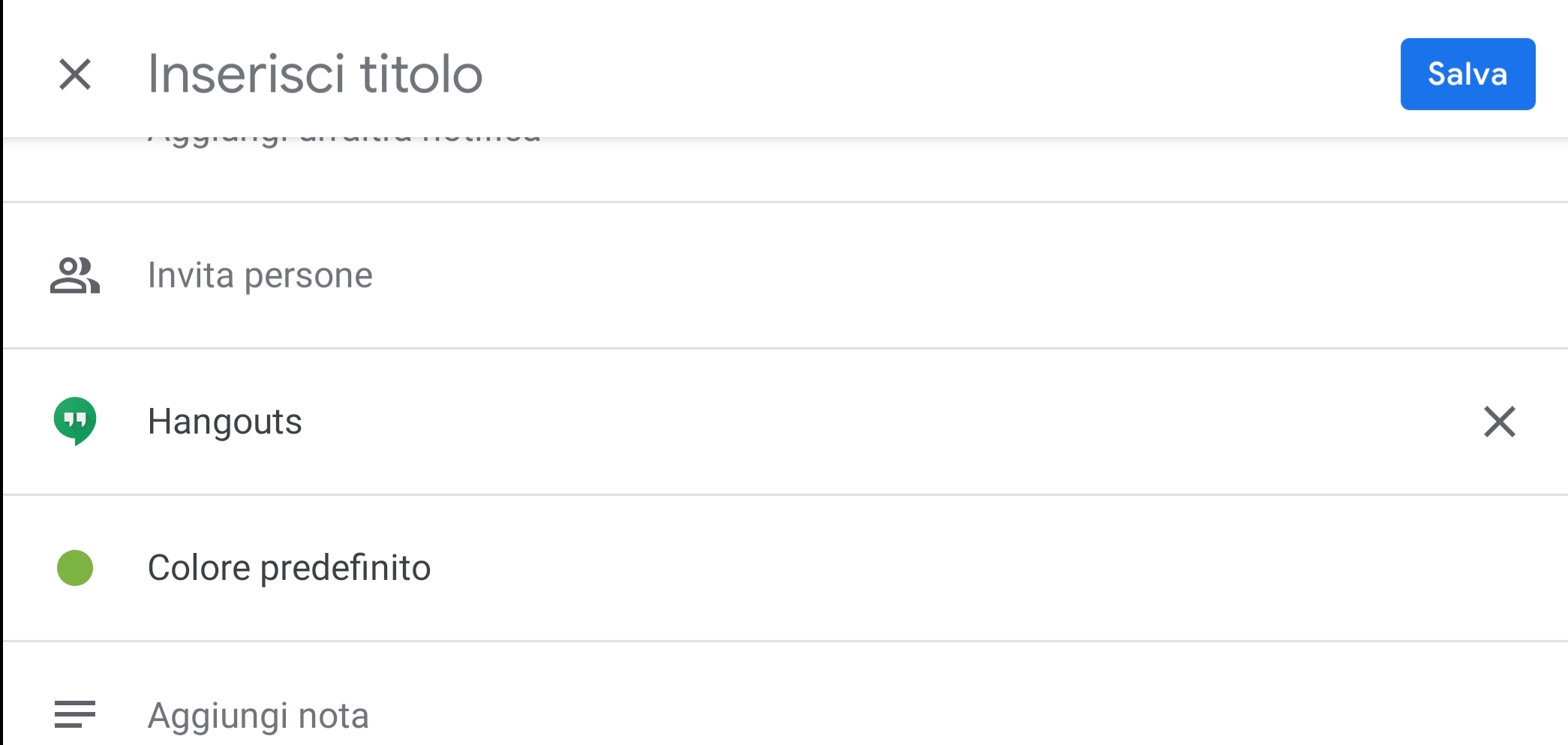
È possibile aggiungere facilmente una conferenza video sfruttando il servizio proprietario Hangout di Google e da lì invitare altri utenti a partecipare semplicemente indicandone l’indirizzo email.
5 – Usa il voice to text
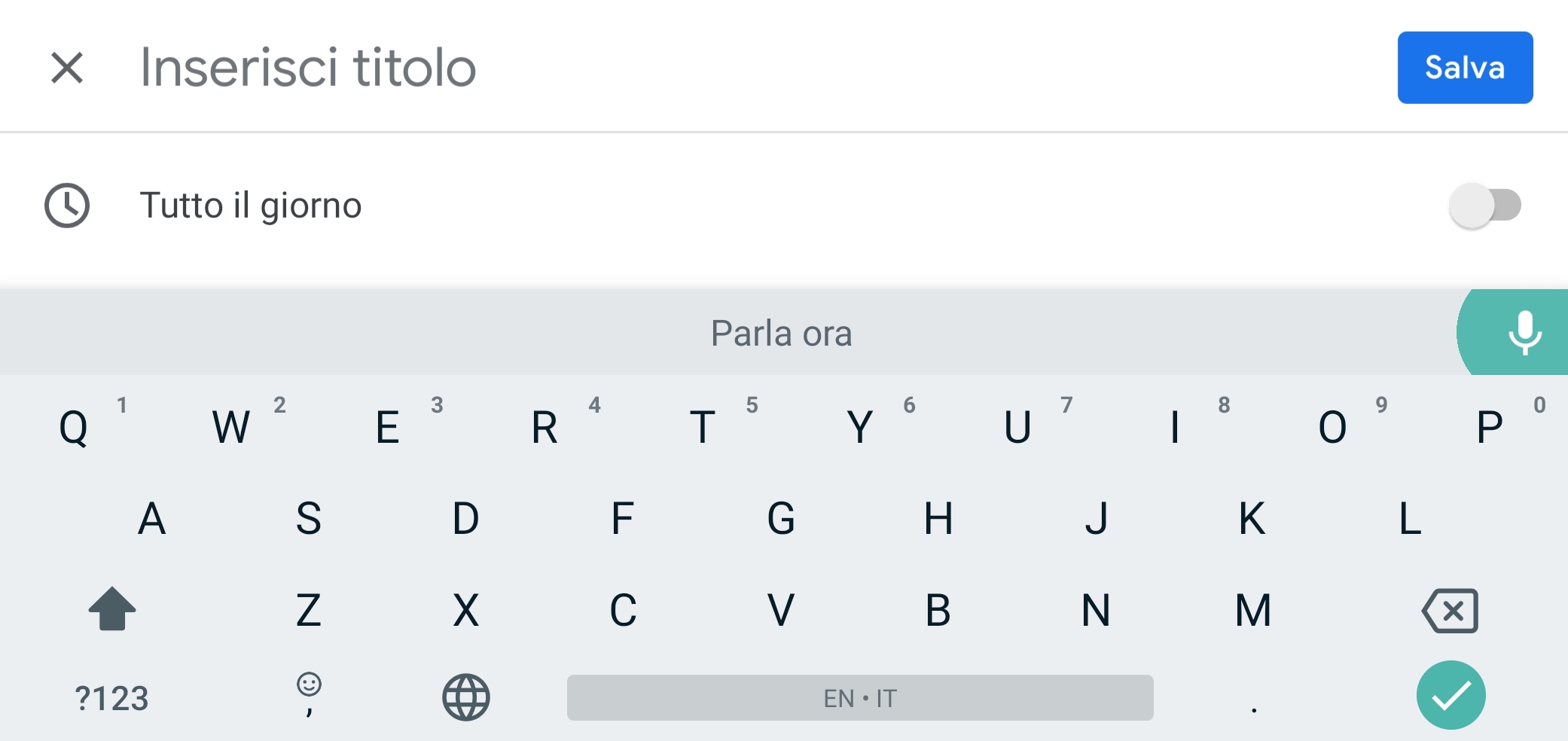
Grazie all’assistente di Google si possono dettare gli appuntamenti richiamando la funzione con il classico “Ok, Google” e poi indicando orario, luogo, dettagli, partecipanti e altro ancora. Si può inoltre modificare, eliminare e condividere sempre con i comandi vocali. Si può partire dal comando “Crea evento”.
6 – Alert per non arrivare in ritardo
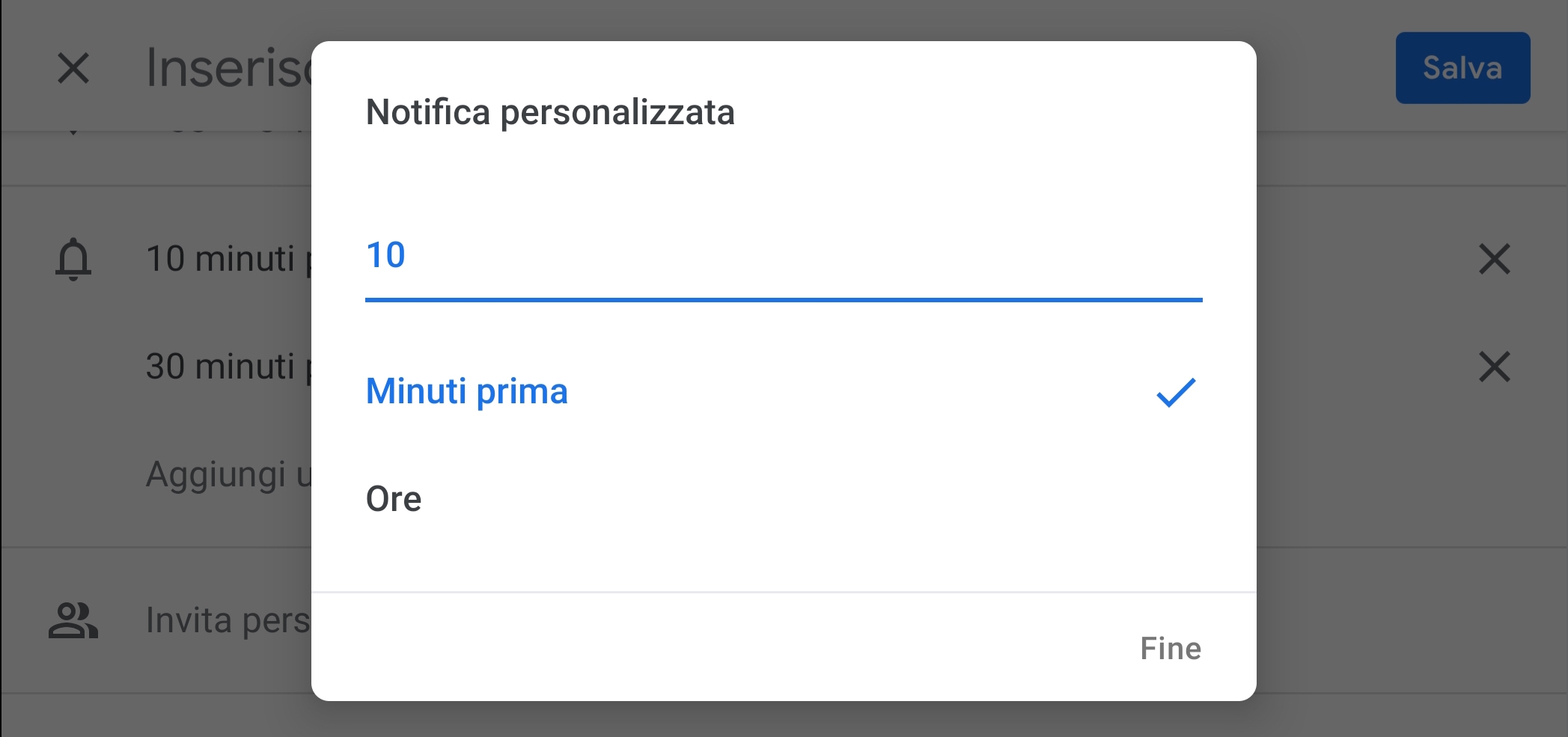
Presentarsi puntuali a un appuntamento non è solo cortesia, è fondamentale quando si lavora. C’è una funzione di alert automatica che si attiva quando si inserisce l’indirizzo dell’evento. Basandosi su percorso e traffico, il calendario invierà un messaggio per suggerire quando mettersi in viaggio.
7 – Crea un obiettivo
Funzione non da molto introdotta è quella dell’Obiettivo che si può richiamare dal “+” in basso a destra, lo stesso tasto che serve anche per aggiungere un appuntamento. Lo scopo è detto già dal nome: si potrà porre un buon proposito e fissare un tempo necessario per raggiungerlo, ad esempio perdere 10 kg oppure leggere un libro a settimana. Si potrà inserire una categoria di obiettivo e una frequenza di “remind” per avere un motivatore personale tascabile.
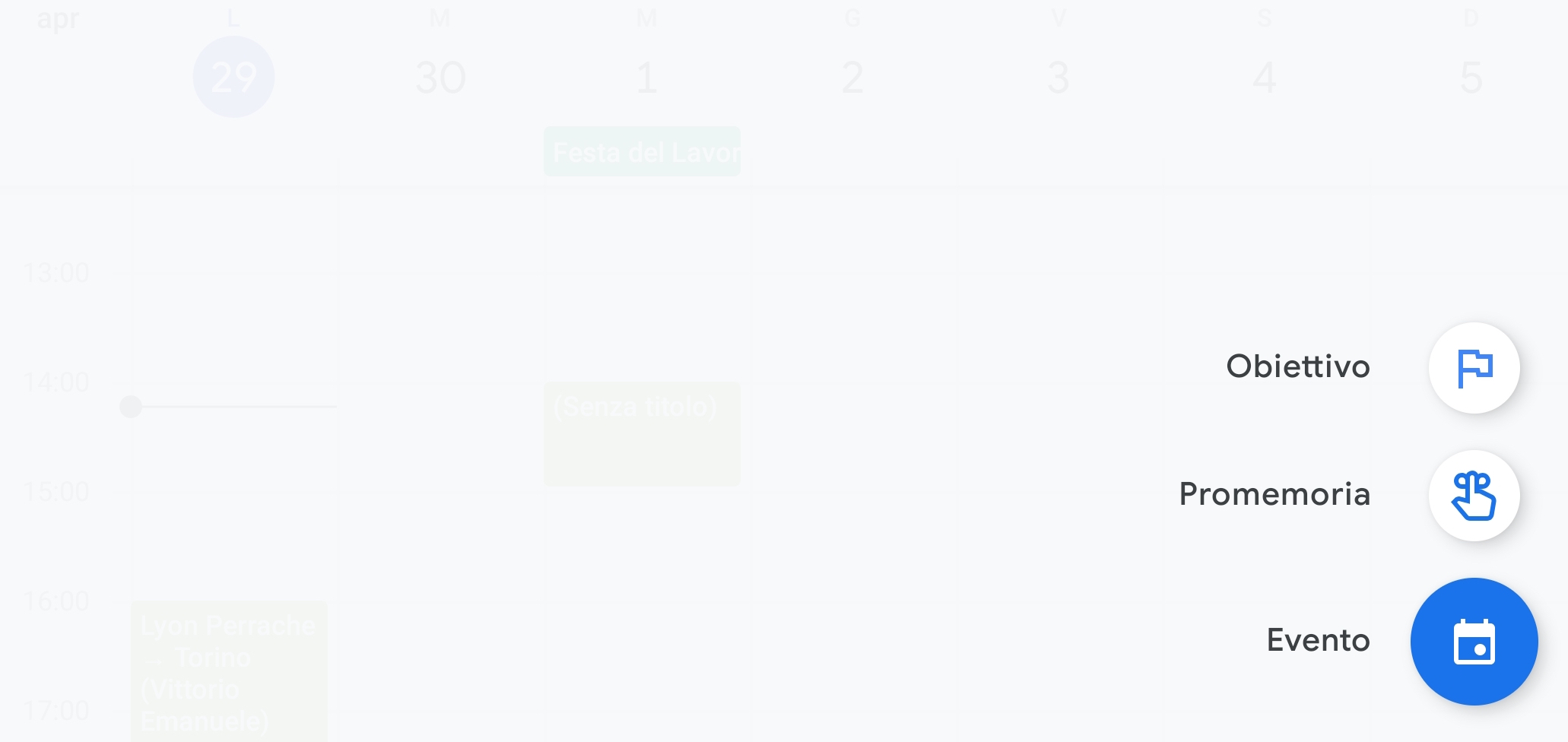
8 – Crea un promemoria
Sempre facendo tap sul “+” si può attivare un’altra funzionalità che è quella del Promemoria ossia importanti informazioni che è meglio non dimenticare. Si differenziano dagli eventi classici perché si ripetono ogni giorno rimanendo fissi sul calendario.
9 – Invia un messaggio rapido

Se si è in ritardo per un appuntamento, è possibile inviare un’email a tutti gli altri partecipanti in modo veloce e pratico grazie ai messaggi pre-impostati di Gmail. Si può fare un tap sull’evento, selezionare Invia mail agli invitati e selezionare una delle risposte già preparate.
10 – Aggiorna l’applicazione regolarmente
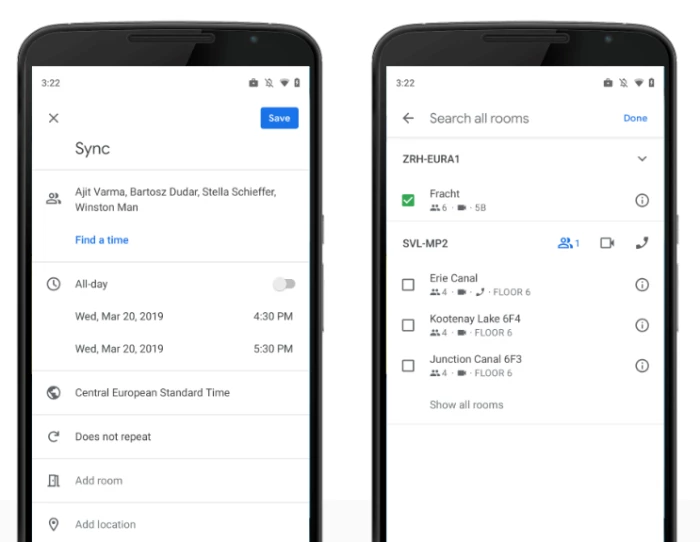
Ultimo ma fondamentale trucco, meglio dire consiglio, è quello di andare ad aggiornare regolarmente l’applicazione così da avere sempre la versione più veloce e stabile oltre che per fruire di tutte le ultime novità.

